TP-Link TL-MR3420 & TL-MR3220
TL-MR3420 недорогой беспроводной роутер b/g/n стандарта и заявленной скоростью 300M (содержит 2 внешние антенны мощностью 3 dBi) с USB 2.0 портом.
Стоимость TL-MR3220 даже может быть ниже, чем у аналогичных моделей b/g/n стандарта и заявленной скоростью Lite-N 150M (содержит 1 внешнюю антенну мощностью 5 dBi), беспроводной роутер с USB 2.0 портом.
Поддерживаемые версии
| Версия модели | FCC ID | Поддерживается OpenWrt начиная с | Примечания по моделям |
|---|---|---|---|
| MR3420 v1.0 | TE7MR3420 | | - |
| MR3420 v1.1 | | - | |
| MR3420 v1.2 | | - | |
| MR3420 v1.3 | | Успешно | |
| MR3420 v2.0 | TE7MR3420V2 | | - |
| MR3420 v2.1 | | Успешно 1) | |
| MR3220 v1.0 | TE7MR3220 | | - |
| MR3220 v1.2 | | - | |
| MR3220 v2.0 | TE7MR3220V2 | | Успешно |
![]() Еще имеются некоторые ошибки, читать внимательно: #12135, #12143.
Еще имеются некоторые ошибки, читать внимательно: #12135, #12143.
![]() Возможен риск возникновения ошибок после установки прошивок с этим знаком. Следите за обсуждением на форуме и читайте отзывы о последних образах прошивок для этих роутеров. Сборки из ветви Trunk всегда Не стабильны!
Возможен риск возникновения ошибок после установки прошивок с этим знаком. Следите за обсуждением на форуме и читайте отзывы о последних образах прошивок для этих роутеров. Сборки из ветви Trunk всегда Не стабильны!
Основные технические характеристики
| Name | CPU | Ram | Flash | Network | USB | Serial | JTag |
|---|---|---|---|---|---|---|---|
| TL-MR3420V1 TL-MR3220V1 | Atheros AR7241@400MHz | 32MiB | 4MiB | 4 x 1 | 2.0 | Yes | No |
| TL-MR3420V2 | Atheros AR9341@535MHz | 32MiB | 4MiB | 4 x 1 | 2.0 | Yes | No |
| TL-MR3220V2 | Atheros AR9331@400MHz | 32MiB | 4MiB | 4 x 1 | 2.0 | Unfriendly | No |
Беспроводная связь
TL-MR3420V1: Atheros AR9287 чип беспроводной связи. Конфигурация Single-band, Dual-Band 802.11b/g/n 2×2 MIMO и 2.4 GHz, со скоростью до 300Мбит.
TL-MR3220V1: Atheros AR9285 чип беспроводной связи. Конфигурация Single-stream 802.11b/g/n 1×1 MIMO и 2.4 GHz, со скоростью до 150Мбит.
TL-MR3420V2: Модуль беспроводной связи встроенный в Atheros AR9341 SoC. Конфигурация Single-band, Dual-Band 802.11b/g/n 2×2 MIMO и 2.4 GHz, со скоростью до 300Мбит.
TL-MR3220V2: Модуль беспроводной связи встроенный в <html><a class=“media mediafile mf_pdf” href=“http://see.sl088.com/w/images/6/69/AR9331.pdf”>Atheros AR9331</a></html> SoC. Конфигурация Single-stream 802.11b/g/n 1×1 MIMO и 2.4 GHz, со скоростью до 150Мбит.
Установка
Этот раздел содержит информацию о том, что Вам нужно, чтобы установить и обновить OpenWrt. В первую очередь, мы дадим Вам ссылки на программы, которые Вы должны загрузить до того, как Вы начнете читать инструкции о процессе установки.
<HTML><p style=“border:2px dashed red;”><img class=“medialeft” align=“left” alt=“Важно!” title=“Важно!” src=“http://wiki.openwrt.org/_media/meta/icons/tango/48px-emblem-important.svg.png”></img>Пожалуйста, <b>проверьте дважды</b>, чтобы версия загружаемой Вами прошивки в нижней таблице, <b>соответствовала</b> версии Вашего устройства. Прошив роутер неверной версией прошивки, Вы гарантированно получите опыт восстановления посредством <b><a title=“ru:toh:tp-link:tl-mr3420 ↵” href=“#прошивка.с.помощью.tftp”>TFTP</a></b> метода!</p></HTML>
- Загрузите Установочный образ прошивки из этой группы, если Вы впервые прошиваете роутер с оригинальной прошивкой:
| *-factory.bin | OpenWrt | ||||
|---|---|---|---|---|---|
| Ветвь: | Trunk2) | AA 12.09 3) | BB 14.074) | CC 15.05 5) | |
| Web интерфейс: | Нет | LuCI | |||
| MR3420 v1.x | r4XXXX | r36088 | r42625 | r46767 | |
| MR3420 v2.x | r4XXXX | r42625 | r46767 | ||
| MR3220 v1.x | r4XXXX | r36088 | r42625 | r46767 | |
| MR3220 v2.x | r4XXXX | r42625 | r46767 | ||
- Загрузите Обновляющий образ прошивки из этой группы, для ранее уже установленной OpenWRT прошивки:
| *-sysupgrade.bin | OpenWrt | ||||
|---|---|---|---|---|---|
| Ветвь: | Trunk6) | AA7) | BB 14.078) | CC 15.05 9) | |
| Web интерфейс: | Нет | LuCI | |||
| MR3420 v1.x | r4XXXX | r36088 | r42625 | r46767 | |
| MR3420 v2.x | r4XXXX | r42625 | r46767 | ||
| MR3220 v1.x | r4XXXX | r36088 | r42625 | r46767 | |
| MR3220 v2.x | r4XXXX | r42625 | r46767 | ||
- Загрузите PuTTY и PSCP утилиты для SSH соединения эти программы Вам нужны, даже если Вы не знаете, что такое SSH.
Простая установка OEM-способом
Эта секция содержит информацию, о том, как установить OpenWrt на только что купленное устройство. Также необходимые действия, для сброса настроек роутера на заводские настройки по умолчанию, если устройство уже настраивалось.
Примечание: Необходимо сбросить настройки роутера на заводские настройки по умолчанию, если его ранее настраивали.
- Откройте в браузере Ваш роутер по адресу http://192.168.1.1/ или сначала потренируйтесь с помощью TP-LINK Simulator.
- Авторизируйтесь с именем: admin паролем: admin
- Используя левую навигационную панель, нажмите на System Tools
 Перейдите в - Factory Defaults и нажмите на Restore если роутер был ранее настроен.
Перейдите в - Factory Defaults и нажмите на Restore если роутер был ранее настроен.- Подтвердите свои действия в появившемся окне.
- Далее перейдите в - Firmware Upgrade
- Выберете для прошивки заранее загруженный Вами файл -factory.bin в роутер
- Нажмите на кнопку Upgrade и ожидайте пока роутер не перезагрузится
 Ни в коем случае НЕ выключайте питание во время процесса прошивки
Ни в коем случае НЕ выключайте питание во время процесса прошивки- Ожидайте примерно 2 мин. пока роутер загрузится, активность загрузки можно наблюдать на SYS светодиоде.
- Не очищайте кэш Вашего браузера! Пожалуйста сообщайте здесь (на английском), что Вы устанавливали, даже если Вы все равно можете зайти на http://192.168.1.1/ , а также какие ссылки помеченные знаками
 в нижней таблице позволяют Вам зайти на роутер. Для рабочих ссылок необходимо удалить знак
в нижней таблице позволяют Вам зайти на роутер. Для рабочих ссылок необходимо удалить знак  в нижней таблице. Это нужно сделать всего лишь один раз, Ваш вклад важен в развитие проекта.
в нижней таблице. Это нужно сделать всего лишь один раз, Ваш вклад важен в развитие проекта.
| 192.168.1.1 | Альтернативные ссылки теоретически должны работать | |
|---|---|---|
| Gargoyle | http://192.168.1.1/login.sh | https://192.168.1.1/login.sh |
| LuCI | http://192.168.1.1/index.html | http://192.168.1.1/cgi-bin/luci |
 Если Вы не можете зайти на http://192.168.1.1/ и Вы уверены, что web-интерфейс установлен (или входит в состав сборки) – тогда попробуйте очистить кэш Вашего браузера.
Если Вы не можете зайти на http://192.168.1.1/ и Вы уверены, что web-интерфейс установлен (или входит в состав сборки) – тогда попробуйте очистить кэш Вашего браузера.- Установка root пароля
- Откройте http://192.168.1.1/ если установлен LuCI или Gargoyle web-интерфейс.
- Особенность web-интерфейса Gargoyle: стандартная авторизация происходит с именем: root паролем: password
- После этого, задайте новый пароль с именем: root паролем: новый пароль
- telnet 192.168.1.1
- Наберите:
passwd root - Введите Ваш новый пароль дважды.
- Как только буден задан новый пароль, Telnet консоль больше не будет доступна, поэтому используйте SSH для соединения с роутером.
- ssh root@192.168.1.1
- PuTTY SSH
Дополнительный материал: Первый запуск.
Прошивка с помощью Web-интерфейса
Установите OpenWrt образ прошивки используя “Firmware Upgrade” из Web-интерфейса оригинальной прошивки.
Прошивка с помощью tftp
Примечание: Необходима распайка последовательного порта на роутере!
Инструкция должна работать на двух разных аппаратных версиях роутеров MR3420/MR3220 v1.x и v2.x.
- Загрузите -factory.bin для Вашего роутера.
- Выключите роутер.
- Присоедините роутер к последовательному порту Вашего компьютера (обязательно, с нужным переходником!).
- Подключите роутер к компьютеру через Ethernet кабель.
- Установите статический IP адрес компьютера на
192.168.1.27(для MR3420/MR3220 версий v1.x) или192.168.1.100(для MR3420/MR3220 версий v2.x). - Запустите сервер TFTPD (для Windows: http://tftpd32.jounin.net/ ; для Linux: atftpd, должен входить в состав дистрибутива), а затем скопируйте файл прошивки в корневой каталог сервера (под названием code.bin).
- Запустите терминал (может быть PuTTY) - установите параметры последовательного порта как указанно тут.
- Включите роутер.
- Когда в окне появится надпись “Autoboot in ..” нужно быстро написать в консоли tpl - процесс загрузки прервется.
- Если все сделано правильно, Вы должны увидеть строку ввода:
ar7240>
Далее впишите новые параметры для прошивки с ожиданием завершения каждого этапа:
erase 0x9f020000 +0x3c0000
tftpboot 0x81000000 code.bin
cp.b 0x81000000 0x9f020000 0x3c0000
bootm 0x9f020000
Источник: http://eko.one.pl/?p=openwrt-mr3420
Прошивка средствами OpenWRT
Прошивка с помощью MTD
Если у Вас уже установлена OpenWRT прошивка, то Вам необходимо загрузить образ новой прошивки на роутер в папку /tmp (например с помощью scp или WinSCP) под названием code.bin, после чего подключитесь к роутеру с помощью консоли и выполните команду:
cd /tmp
mtd -e firmware -r write code.bin firmware
![]() Процесс прошивки может длиться несколько минут, роутер автоматически перезагрузиться, поэтому, пожалуйста, будьте терпеливы.
Процесс прошивки может длиться несколько минут, роутер автоматически перезагрузиться, поэтому, пожалуйста, будьте терпеливы.
Источник: http://eko.one.pl/?p=openwrt-mr3420
Прошивка с помощью sysupgrade
Если у Вас уже установлена OpenWRT прошивка, то Вам необходимо загрузить образ новой прошивки на роутер в папку /tmp (например с помощью scp или WinSCP) под названием code.bin, после чего подключитесь к роутеру с помощью консоли и выполните команду:
sysupgrade -n /tmp/code.bin
Если Вы хотите сохранить настройки на роутере, то Вам необходимо перед прошивкой убрать “-n” параметр. Но следует быть осторожным с этим параметром, т.к. формат образов может меняться, поэтому некоторые сохраненные настройки могут не правильно работать.
![]() Процесс прошивки может длиться несколько минут, роутер автоматически перезагрузиться, поэтому пожалуйста, будьте терпеливы.
Процесс прошивки может длиться несколько минут, роутер автоматически перезагрузиться, поэтому пожалуйста, будьте терпеливы.
Источник: http://eko.one.pl/?p=openwrt-mr3420
Откат на оригинальную прошивку TP-LINK
Примечание: Информация на примере роутера TL-MR3420v2, проверенно автором.
Если Вы еще не загрузили официальную прошивку, сделайте это сейчас для Вашего MR3420/MR3220 роутера.
- если название прошивки НЕ содержит слово “boot”, это означает, что Вы можете использовать этот образ для прошивки (см. ниже, какими методами можно прошить роутер)
- если название прошивки содержит слово “boot”, это означает, что помимо прошивки, в образе находится обновление загрузчика устройства. В этом случае, необходимо обрезать первую часть образа, или найти другой вариант этой прошивки без загрузчика.
Пример образа содержащего слово “boot” - mr3420v2_en_3_13_27_up_boot(121206).bin
Обрезка первых 0x20200 байт из оригинальной прошивки:
dd if=tplink_boot.bin of=tplink.bin skip=257 bs=512
<HTML><p style=“border:2px dashed red;”>Прошивать роутер оригинальным образом можно с помощью <b><a title=“ru:toh:tp-link:tl-mr3420 ↵” href=“#прошивка.с.помощью.tftp”>tftp</a></b> или <b><a title=“ru:toh:tp-link:tl-mr3420 ↵” href=“#прошивка.с.помощью.mtd”>MTD</a></b> метода, но ни в коем случае не прошивайте через Web-интерфейс. Иначе Вы рискуете получить “кирпич” вместо роутера.</p></HTML>
Прошивка с помощью MTD
cd /tmp wget http://www.example.org/original_firmware.bin mtd -e firmware -r write /tmp/original_firmware.bin firmware
![]() Внимание: если вы видите ошибку “Writing from /tmp/original_firmware.bin to firmware ... [e]Failed to erase block” после перепрошивки методом mtd, не выключайте и не перезагружайте маршрутизатор, иначе рискуете получить “кирпич”. Вероятно, вы использовали для перепрошивки версию содержащую “boot”, например, mr3420v2_en_3_13_27_up_boot(121206).bin, попробуйте перепрошить другой версией.
Внимание: если вы видите ошибку “Writing from /tmp/original_firmware.bin to firmware ... [e]Failed to erase block” после перепрошивки методом mtd, не выключайте и не перезагружайте маршрутизатор, иначе рискуете получить “кирпич”. Вероятно, вы использовали для перепрошивки версию содержащую “boot”, например, mr3420v2_en_3_13_27_up_boot(121206).bin, попробуйте перепрошить другой версией.
Роутеры второй ревизии V2.X будучи прошиты одной из последних, заводских прошивок поддерживают восстановление посредством tftp-сервера.
Прошивка с помощью TFTPD32
- Скачиваете утилиту Tftpd32
- Ищете прошивку для вашей аппаратной ревизии предназначенной для восстановления. Такие прошивки не содержат слово boot в названии. Изменяете имя файла прошивки: “mr3220v2_tp_recovery.bin или mr3420v2_tp_recovery.bin” соответственно.
- Подключаете роутер к компьютеру с помощью сетевого кабеля и меняете IP-адрес сетевой карты на 192.168.0.66, mask 255.255.255.0.
- Отключаете антивирус и другие имеющиеся в системе фаерволы.
- Кидаете образ в папку с программой TFTPD. Запускаете ее от имени администратора. При нажатии кнопки Show Dir, в списке должен быть файл с
Вашейпрошивкой. Настраивать ничего не нужно. - Удерживая кнопку WPS/Reset включаете роутер, после загрузки образа отпускаете кнопку и ждете перезагрузки.
После этого не забудьте вернуть получение IP-адреса автоматически.
Структура прошивки
Пожалуйста, прочтите раздел flash.layout для лучшего понимания структуры прошивки. Теперь давайте посмотрим, как образно выглядит структура прошивки для этого устройства:
| TP-Link MR3420/MR3220 Flash Layout | |||||
|---|---|---|---|---|---|
| Layer0 | m25p80 spi0.0: 4096KiB | ||||
| Layer1 | mtd0 u-boot 128KiB | mtd5 firmware 3904KiB | mtd4 art 64KiB | ||
| Layer2 | mtd1 kernel 1152KiB* | mtd2 rootfs 2752KiB* | |||
| mountpoint | / | ||||
| filesystem | mini_fo | ||||
| Layer3 | mtd3 rootfs_data 1152KiB* | ||||
| Size in KiB | 128KiB | 1152KiB* | 1600 KiB* | 1152KiB* | 64KiB |
| Name | u-boot | kernel | rootfs_data | art | |
| mountpoint | none | none | /rom | /overlay | none |
| filesystem | none | none | SquashFS | JFFS2 | none |
| (за основу этой таблицы была взята прошивка от eko.one.pl без web-интерфейса) | |||||
' * ' – Размер разделов отмеченных звездочками, может варьироваться в зависимости от сборки и предустановленных в сборку пакетов.
art = Atheros Radio Test – содержит MAC адрес и данные для калибровки WiFi (EEPROM), этот раздел уникален для каждого устройства. Если эти данные будут стерты или с ними что-нибудь произойдет, то ath9k чип беспроводной связи не будет работать.
Примечание: Перед тем как производить манипуляции с разделами, рекомендуется сохранить art раздел в безопасное место.
Восстановление средствами OpenWRT
Примечание: Безопасный режим работает только с прошивкой OpenWRT и исправным загрузчиком. Если после включения роутера в сеть, горит только 'PWR' светодиод, а другие светодиоды в течении длительного времени не работают, или может быть наоборот, горят почти все светодиоды в течении всего времени - это означает, что скорее всего, у Вашего устройства поврежден загрузчик, и самостоятельно восстановить роутер без необходимого оборудования Вам не удастся.
Сброс настроек из безопасного режима
В случае возникновения ситуации, когда необходимо восстановить роутер. При этом нет доступа к web-интерфейсу и консоли, то можно воспользоваться безопасным режимом, который предусмотрен только в прошивке OpenWRT.
- Выключите роутер
- Пропишите в настройках Вашей сетевой карты статический IP в диапазоне 192.168.1.2 и 192.168.254 (убедитесь, что компьютер подключен к первому LAN порту роутера). Для модели 3420v2 возможно требуется подключится к WAN порту.
- Включите роутер
- Как только начнет мигать 'SYS' светодиод (сигнализирующий загрузку системы), нажмите и удерживайте на задней панели кнопку 'RESET' (можно использовать также 'QSS' кнопку на передней панели 10)) пока светодиод 'SYS' не начнет мигать очень быстро.
- После чего, можете открыть
telnetконсоль по адресу 192.168.1.1. Без запроса логина и пароля. - Из консоли Вы можете смонтировать
rootfs_dataпространство пользователя для исправления ошибок, для этого необходимо написать в консоли:mount_root
или просто очистить пространство пользователя, используя эту команду:
mtd -r erase rootfs_data
![]() Очистка пространства пользователя, равносильна восстановлению прошивки OpenWRT к настройкам по умолчанию, это означает, что Вы потеряете все ранее сохраненные настройки.
Очистка пространства пользователя, равносильна восстановлению прошивки OpenWRT к настройкам по умолчанию, это означает, что Вы потеряете все ранее сохраненные настройки.
Перепрошивка из безопасного режима
В случае возникновения ситуации, когда необходимо восстановить роутер после прошивки поврежденным или неправильным файлом прошивки. При этом нет доступа к web-интерфейсу и консоли, то можно попытаться воспользоваться безопасным режимом, который предусмотрен только в прошивке OpenWRT.
- Выключите роутер
- Пропишите в настройках Вашей сетевой карты статический IP в диапазоне 192.168.1.2 и 192.168.254 (убедитесь, что компьютер подключен к первому LAN порту роутера)
- Включите роутер
- Как только начнет мигать 'SYS' светодиод (сигнализирующий загрузку системы), нажмите и удерживайте на задней панели кнопку 'RESET' (можно использовать также 'QSS' кнопку на передней панели 11)) пока светодиод 'SYS' не начнет мигать очень быстро.
- После чего можете открыть
telnetконсоль по адресу 192.168.1.1. Без запроса логина и пароля. - Для активации SSH соединения через консоль, наберите в командной строке:
/etc/init.d/dropbear start
- Установите root пароль:
- Наберите:
passwd root - Введите Ваш новый пароль дважды.
- Теперь воспользуйтесь MTD методом для прошивки роутера.
Дополнительную информацию можно узнать → failsafe_and_factory_reset
Аппаратное обеспечение
Информация
| Модель | MR3420 | MR3220 | |||||||
|---|---|---|---|---|---|---|---|---|---|
| Версия | 1.0 | 1.1 | 1.2 | 1.3 | 2.0 | 2.1 | 1.0 | 1.2 | 2.0 |
| Архитектура: | MIPS32 24Kc V7.4 | MIPS32 74Kc V4.12 | MIPS32 24Kc V7.4 | ||||||
| Производитель: | Atheros | ||||||||
| Загрузчик: | U-Boot | ||||||||
| Платформа: | AP99 | AP123 | AP99 | AP121 | |||||
| Процессор: | Atheros AR7241@400MHz | Atheros AR9341@535MHz | Atheros AR7241@400MHz | Atheros AR9331@400MHz | |||||
| BogoMIPS: | ~266 BogoMIPS | ||||||||
| Чип флеш-памяти: | MACRONIX MX25L3206E |  | Winbond W25Q32BV or Spansion S25SL032A | cFeon Q32B-104HIP | Spansion S25FL032A/P |  |  | Winbond W25Q32BV or cFeon F32-100HIP | cFeon Q32B-104HIP |
| Размер флеш-памяти: | 4096 KiB | ||||||||
| Чип оперативной памяти: |  | Zentel A3S56D40FTP-G5 | Winbond W9425G6JH-5 |  | Zentel A3S56D40FTP-G5 |  | Zentel A3S56D40FTP-G5 | ||
| Оперативная память: | 32 MiB | ||||||||
| Чип беспроводной связи: | Atheros AR9287 (2×2 MIMO 300Mbps) | Встроенный беспроводной модуль (2×2 MIMO 300Mbps) | Atheros AR9285 (1×1 MIMO 150Mbps) | Встроенный беспроводной модуль (1×1 MIMO 150Mbps) | |||||
| Антенна (RP-SMA разъем): | 2 внешние антенны мощностью 3 dBi | 1 внешняя антенна мощностью 5 dBi (Tx) и 1 внутренняя антенна IFA12) формы, интегрированная в печатную плату (Rx) | |||||||
| Ethernet чип: | Встроенный Fast Ethernet Switch 4 LAN, 1 WAN 100/10 | ||||||||
| USB: | Есть 1 x 2.0 | ||||||||
| Последовательный порт: | Есть | ||||||||
| JTAG: | Модификация | Нет | |||||||
Фотографии
MR3420 v1.x
MR3420 v2.x
Фронтальная часть корпуса:  | Задняя часть корпуса:  |
| Короб корпуса: <HTML><CENTER></HTML>  | Плата:  Увеличить Источник фотографии |
MR3220 v1.x
Фронтальная часть корпуса:  | Задняя часть корпуса:  |
Короб корпуса:  | Плата:  Источник фотографии Другие фотографии: 1, 2, 3, 4 |
MR3220 v2.x
Фронтальная часть корпуса:  | Задняя часть корпуса:  |
Короб корпуса:  | Плата:  Источник фотографии |
Вскрытие корпуса роутера
В связи с тем, что корпус большей части роутеров TP-LINK практически идентичный, корпус линейки роутеров MR3420/MR3220 v1.x можно вскрыть по примеру TL-WR741ND.
Последовательный порт
Распиновка разъема
| 1 | 2 | 3 | 4 | ||
|---|---|---|---|---|---|
| TX | RX | GND | VCC | SJ1 |
Распиновка разъема для TL-MR3420 V2.2
| 1 | 2 | 3 | 4 | ||
|---|---|---|---|---|---|
| RX | TX | GND | VCC | JP1 |

На плате первый пин (TX), обозначен отдельно.
Чтобы была возможность использовать UART разъем роутера MR3220V2, его необходимо соединить в соответствии с изображением:
Для стабильного подключения по последовательному порту, необходимо припаять резистор сопротивлением 10кОм между TX и 3.3V пином13), в таком состоянии он называется подтягивающий резистор. Это необходимо сделать потому, что реальный пин TX соединен с делителем напряжения - (2 x 5.6кОм) вместе с конденсатором, соединены между реальным пином TX (дорожка идущая от чипа) и выходным первым пином TX, который используется для подключения разъема на плате.
Теперь можете подключить serial hack adapter (DKU-5, CA-42, или аналогичные на базе PL-2303 чипа) и использовать его!
Пример подключения через DKU-5 переходник:  Источник схемы |
Настройки порта
Bits per second: 115200
Data bits: 8
Stop bits: 1
Parity: None
Flow control: None
Для допуска к загрузчику uboot, используйте пароль tpl
Для того, чтобы зайти от имени root, используйте пароль 5up
JTAG
port.jtag общая информация о JTAG порте, JTAG кабеле и другая необходимая информация.
На роутере MR3220 V1.2 есть возможность использовать EJTAG, но со своими особенностями.
| JTAG Common Name | PCB Name on MR3220V1(CPU Pin) | PCB Name on MR3420V2(CPU Pin) |
|---|---|---|
| nTRST | U6 Pin 1=R810=R820(80) | |
| TDI | R100(81) | R20(A27) |
| TDO | R101(82) | R19(B23) |
| TMS | R203=R426(84) | R22(A28) |
| TCK | R427(85) | R501(B22) |
| RST | R607=R605(93) |
Местоположение на плате можно посмотреть по фотографии в разделе gpio_пины.
В качестве источника VCC и GND, можно использовать следующие нераспаянные контакты на плате:
| Probe | MR3420 | MR3220v1.2 |
|---|---|---|
| VCC +3.3V | SJ1 4pin | TP33, SJ1 4pin |
| GND | SJ1 3pin | TP1, TP3, SJ1 3pin |
Процесс восстановления загрузчика U-Boot через JTAG, сводится к тому, чтобы “запустить” процессор на заданную частоту и проинициализировать DDR память, после чего, загрузить специальный загрузчик в область DDR памяти - это можно выполнить по описанию в соседнем разделе.
GPIO пины
→ port.gpio
Платформа процессоров AR724x содержит 20 пинов GPIO.
Платформа процессоров AR933x содержит 30 пинов GPIO.
Некоторые из них используются роутером как светодиодные индикаторы и кнопки, также GPIO могут использоваться для других целей. Таблица ниже, показывает найденные на данный момент GPIO:
| AR7241 | AR9331 | AR9341 | ||||
|---|---|---|---|---|---|---|
| GPIO | Common Name(Pin) | Description | Common Name | Description | Common Name | Description |
| 0 | QSS LED(107) | - | Wi-Fi LED | - | ||
| 1 | SYS LED(108) | - | WPS LED | - | ||
| 2 | SPI_CS_0(80) | Chip Select | SPI_CS_0 | Chip Select | ||
| 3 | SPI_CLK(76) | Serial Clock | SPI_CLK | Serial Clock | ||
| 4 | SPI_MOSI(77) | Master Out Slave In | SPI_MOSI | Master Out Slave In | USB Power | USB Power ON/OFF |
| 5 | SPI_MISO(78) | Master In Slave Out | SPI_MISO | Master In Slave Out | ||
| 6 | USB Power(81) | USB Power ON/OFF | ||||
| 7 | R101(82) | GPIO pin free to use | TP10 | GPIO pin free to use | ||
| 8 | 3G LED(84) | - | USB Power | USB Power ON/OFF | ||
| 9 | SJ1-Rx(86) | UART-In line | TP28-Rx | UART-In line | ||
| 10 | SJ1-Tx(87) | UART-Out line | TP18-Tx | UART-Out line | ||
| 11 | Reset button(88) | used only as Input | WPS/Reset button | used only as Input | USB LED | - |
| 12 | QSS button(89) | used only as Input | R5 | GPIO pin free to use | LAN4 LED | - |
| 13 | LAN1 LED(90) | - | WAN LED | - | WLAN LED | - |
| 14 | LAN2 LED(91) | - | LAN1 LED | - | SYS LED | - |
| 15 | LAN3 LED(92) | - | LAN2 LED | - | WPS LED | - |
| 16 | LAN4 LED(109) | - | LAN3 LED | - | WPS button | |
| 17 | WAN LED(110) | - | LAN4 LED | - | ||
| 18 | R427(85) | GPIO pin free to use | WAN LED | - | ||
| 19 | LAN1 LED | - | ||||
| 20 | LAN2 LED | - | ||||
| 21 | LAN3 LED | - | ||||
| 22 | ||||||
| 23 | ||||||
| 24 | Wi-Fi button | used only as Input | ||||
| 25 | ||||||
| 26 | USB LED | - | ||||
| 27 | SYS LED | - | ||||
| 28 | ||||||
| 29 | ||||||
| (Шина питания GPIO пинов = 2.6V) | ||||||
Не полная принципиальная схема для MR3220v1: 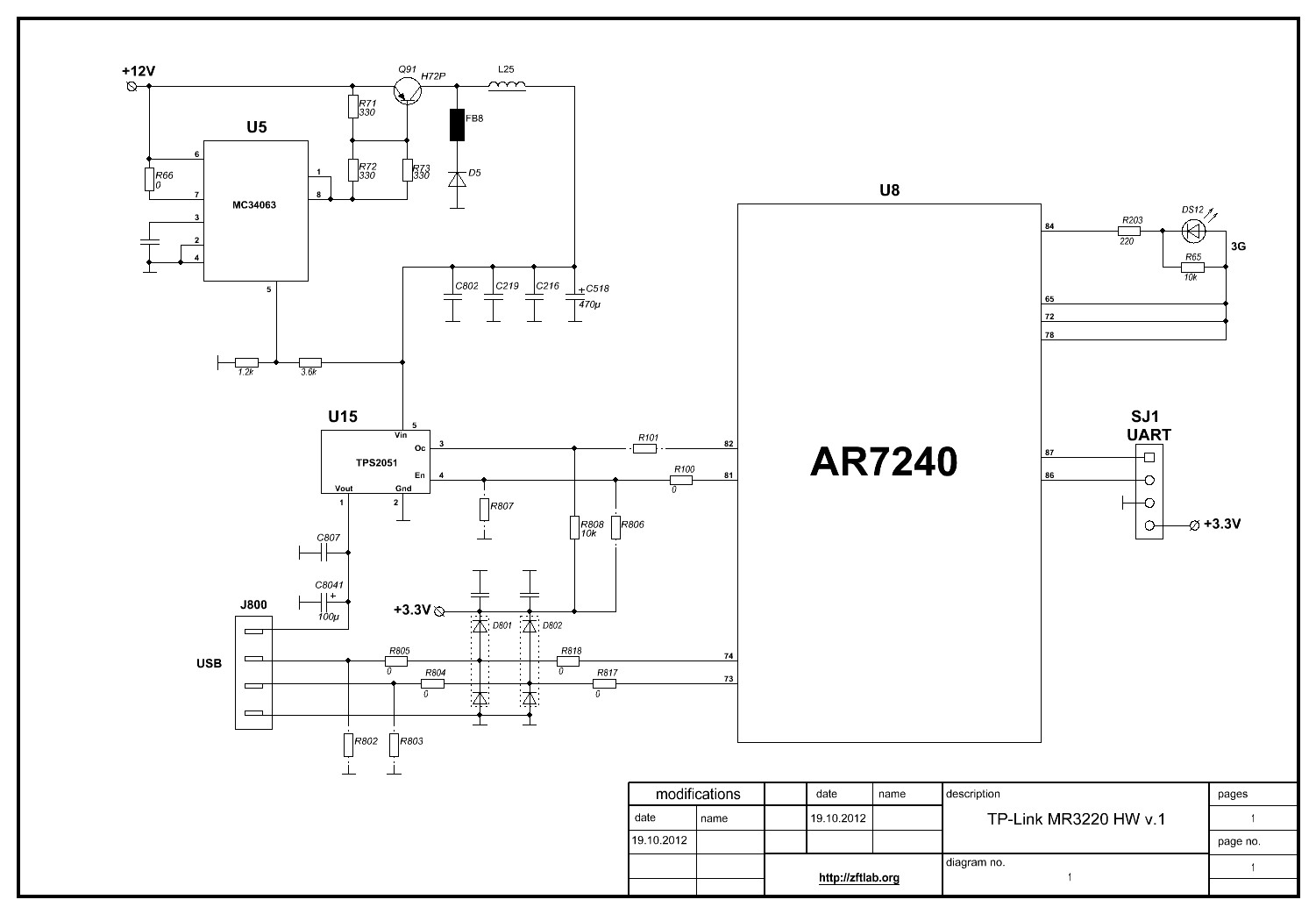 Источник фотографий | Принципиальная схема с известными GPIO для MR3220v2: 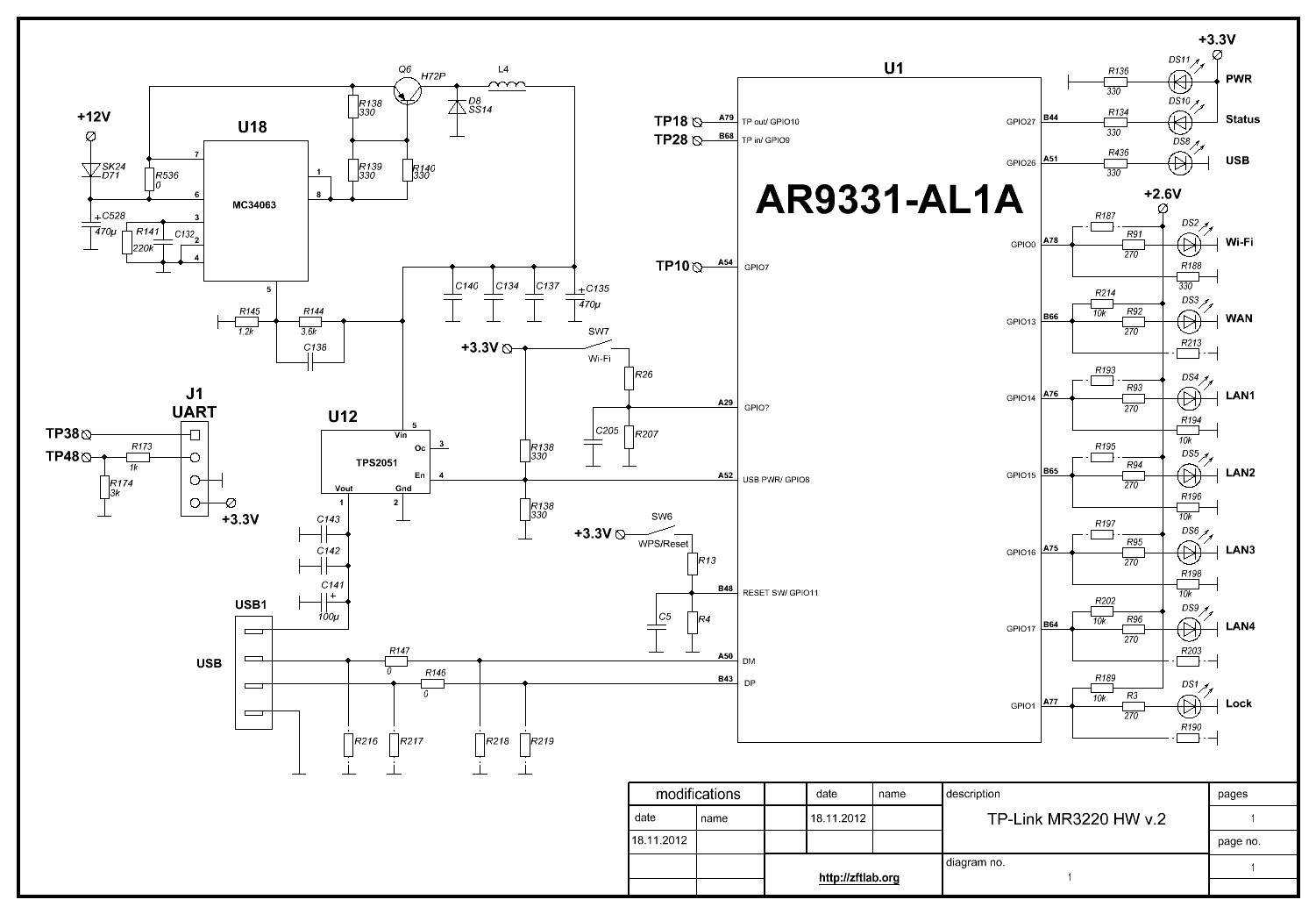 Источник фотографий |
В данный момент роутер использует модули leds_gpio (gpio0,gpio1,gpio8, gpio13-gpio17), gpio_button_hotplug (gpio11,gpio12). Чтобы получить доступ к контролю GPIO, Вам необходимо выгрузить эти модули командой rmmod. После этого, Вы можете создать в Sys системе директории, соответствующие каждому номеру GPIO:
echo N > /sys/class/gpio/export
Где 'N' это номер GPIO. Будет создана директория с конфигурационными файлами /sys/class/gpio/gpioN
Подробнее...
Светодиодные индикаторы
Как настроить собственную конфигурацию светодиодных индикаторов, см. раздел led_configuration.
Роутеры MR3420/MR3220 v1.x имеют по 10 светодиодных индикаторов:
| LED name | LED print | Internal name | Trigger |
|---|---|---|---|
| Power | PWR | N/A | N/A |
| System | SYS | tp-link:green:system | heartbeat |
| Wireless LAN | WLAN | ath9k-phy0 | phy0tpt |
| LAN Port 1 | 1 | tp-link:green:lan1 | switch0 |
| LAN Port 2 | 2 | tp-link:green:lan2 | switch0 |
| LAN Port 3 | 3 | tp-link:green:lan3 | switch0 |
| LAN Port 4 | 4 | tp-link:green:lan4 | switch0 |
| Wide Area Network | WAN | tp-link:green:wan | netdev |
| 3rd Generation | 3G | tp-link:green:3g | usbdev |
| Quick Security Setup | QSS | tp-link:green:qss | User preference |
Светодиодный индикатор PWR не является GPIO индикатором и его невозможно запрограммировать.
Роутеры MR3420/MR3220 v2.x имеют по 10 светодиодных индикаторов:
| LED name | LED print | Internal name | Trigger |
|---|---|---|---|
| Power | PWR | N/A | N/A |
| System | SYS | tp-link:green:system | heartbeat |
| Wireless LAN | WLAN | tp-link:green:wlan | phy0tpt |
| Wide Area Network | WAN | tp-link:green:wan | netdev |
| LAN Port 1 | 1 | tp-link:green:lan1 | switch0 |
| LAN Port 2 | 2 | tp-link:green:lan2 | switch0 |
| LAN Port 3 | 3 | tp-link:green:lan3 | switch0 |
| LAN Port 4 | 4 | tp-link:green:lan4 | switch0 |
| Universal Serial Bus | USB | tp-link:green:3g | usbdev |
| Wi-Fi Protected Setup | WPS | tp-link:green:qss | User preference |
Кнопки
→ hardware.button
Как настроить собственную конфигурацию кнопок, см. раздел Buttons on TL-WR741ND.
Роутеры TP-Link TL-MR3420/MR3220 v1.x имеют по две кнопки:
| BUTTON | Event | Int. Name |
|---|---|---|
| Reset | reset | KEY_RESTART |
| Quick Security Setup | QSS | KEY_WPS_BUTTON |
Кнопка QSS расположена на передней панели, ее удобно можно нажать одним пальцем. Кнопка Reset расположена на задней панели роутера, но пальцем ее нажать невозможно, необходим маленький предмет наподобие скрепки, чтобы он поместился в отверстие.
Роутеры TP-Link TL-MR3420/MR3220 v2.x имеют по три кнопки:
| BUTTON | Event | Int. Name |
|---|---|---|
| WPS/RESET | reset | KEY_RESTART |
| WIFI | WPS | KEY_WPS_BUTTON |
| ON/OFF | N/A | N/A |
Кнопка WIFI расположена на боковой панели, ее удобно можно нажать одним пальцем. Кнопка WPS/RESET расположена на задней панели роутера, ее также можно удобно нажать одним пальцем. Кнопка ON/OFF расположена на задней панели, но эта кнопка не является GPIO кнопкой и ее невозможно запрограммировать.
Блок питания
Общее
Внутри устройства имеется два DC-DC понижающих (Step-Down) импульсных преобразователя напряжения:
- первый преобразует 12V→3V3 (в устройствах MR3420/MR3220 для некоторых цепей используется дополнительный линейный стабилизатор 3V3→2V6) для процессора, флеш-памяти и оперативной памяти, чипа беспроводной связи, а также светодиодных индикаторов.
- второй преобразует 12V→5V для питания USB пота.
Основное питание 3V3
Основное питание 2A/3V3 преобразуется из внешнего источника питания. Питание проходит из внешнего источника через 1A Диод Шоттки (SS14) с характеристикой прямого падения напряжения .45V при 1A, что в свою очередь, позволяет дополнительно сохранить 100-200mA на линии 3V3 для возможности собственной модификации/подключения устройств с использованием этой линии питания.
Питание USB
Питание USB порта преобразуется из внешнего источника питаня и проходит через два SS14 Диода Шоттки, один из диодов, также питает 3V3 стабилизатор и еще один питает дополнительный стабилизатор. Выходные характеристики стабилизатора позволяют обеспечить максимальный ток порядка 1.5A, но в схеме присутствует USB переключатель/ограничитель, который ограничивает максимальный выходной ток до 1A (и переходит в 50% коэффициента заполнения вкл./выкл. в течении ~200ms в случае короткого замыкания).
Питания должно быть достаточно для того, чтобы к 5V USB порту подключить устройство с нагрузкой порядка 700mA и использовать его на протяжении всего времени, а также должно хватить для кратковременной пиковой нагрузки не более 1A. Как правило, такой пиковой нагрузки достаточно для раскрутки шпинделя USB HDD накопителя размером 2.5″(дюйма). Вы без риска можете попробовать подключить HDD накопитель к роутеру. Самое худшее, что может случиться – HDD накопитель просто не заработает/не запустится. Питание USB порта роутера полностью защищено от перегрузки, а линейный стабилизатор рассчитан на нагрузку до 1.5A. Я запускал роутер с нагрузкой 750mA от USB порта, в течении получаса, корпус микросхемы ?ограничителя? сильно разогревается.
Внешний импульсный блок питания 12V/1A должен показать хороший результат с такими нагрузками и его должно быть вполне достаточно. Но если что-то пойдет не так, и что-то взорвется Вам в лицо, то я не виноват...
Пассивный PoE
Для возможности использовать пассивный PoE, достаточно просто приобрести специальный переходник. Переходник представляет из себя отрезок Ethernet кабеля с портом RJ45 и разъемом RJ45, плюс дополнительной жилой с 5.5×2.1mm DC разъемом “мама” для питания устройства, такой переходник называется - сплиттер.
Если необходимо самостоятельно создать/развернуть питание пассивного PoE - необходим еще один специальный переходник и блок питания с соответствующим напряжением устройства. Переходник представляет из себя отрезок Ethernet кабеля с портом RJ45 и разъемом RJ45, плюс дополнительной жилой с 5.5×2.1mm DC разъемом “папа” для подключения к нему блока питания, такой переходник называется - инжектор.
Перевод раздела Power роутера TP-Link TL-WR842ND.
Ethernet-порты V 2.x
WAN-порт
WAN-порт роутера подключен напрямую к отдельному Ethernet-порту процессора, который в системе называется eth0.
LAN-порты
На устройстве есть 4 LAN-порта, подключенных к встроенному в процессор коммутатору. Коммутатор, в свою очередь, подключен к ядру процессора через порт, который в системе называется eth1.
Номера портов на корпусе роутера НЕ соответствуют номерам портов в конфигурации коммутатора:
| Имя порта | На корпусе | в конфиге switch-а |
|---|---|---|
| LAN 1 | 1 | 2 |
| LAN 2 | 2 | 3 |
| LAN 3 | 3 | 4 |
| LAN 4 | 4 | 1 |
| CPU (Eth1) | 0 |
Порт коммутатора с номером 0 подключен устройству eth1 ядра процессора.
Конфигурация коммутатора после прошивки:
root@OpenWrt:/# uci show network | grep switch network.@switch[0]=switch network.@switch[0].name='switch0' network.@switch[0].reset='1' network.@switch[0].enable_vlan='1' network.@switch_vlan[0]=switch_vlan network.@switch_vlan[0].device='switch0' network.@switch_vlan[0].vlan='1' network.@switch_vlan[0].ports='0 1 2 3 4'
Базовая конфигурация
В связи с тем, что данная часть раздела идентична для всех устройств, проследуйте по ссылке: Базовая Конфигурация.
Подключение разных устройств к USB порту
Отдельный раздел посвящен подключению разных устройств к USB порту, пожалуйста, проследуйте по ссылке:Connect stuff to the USB port.
Аппаратный моддинг
| | Внимание: Мы не несем никакой ответственности, за Ваши действия или бездействия, за физический, финансовый, моральный или любой другой ущерб. Помните, вскрывая роутер, Вы лишаетесь гарантии. Данный материал не является пошаговым руководством: Вы должны понимать, что Вы делаете. Вы были предупреждены. |
Замена флеш-памяти и DDR памяти
Участник форума OpenWRT с ником pupie, смог увеличить флеш-память и DDR память путем замены чипов на более емкие.
В первую очередь необходимо найти нужный чип флеш-памяти с нужной характеристикой - NOR блок должен равняться 64-ти Кбайтам, кол-во блоков пропорционально размеру флеш-памяти:
Поддерживаемая флеш-память:
8 MB: EN25Q64, MX25L6405 (варианты корпуса: SOP8 или SOP16, 8-ми контактный или 16-ти контактный)
16 MB: MX25L12805, S25FL128PIF (корпус SOP16, 16-ти контактный)
Новая компактная флеш-память (потенциально поддерживаемая):
MX25L12835F, W25Q128FV (варианты корпуса: SOP8 или SOP16, 8-ми контактный или 16-ти контактный)
N25Q128A13EXXXXX (где XXXXX - SE40x(SO8W) или SF40x(SO16W), варианты корпуса: SO8W(SOP2-8) или SO16W(SOP2-16), 8-ми контактный или 16-ти контактный)
* MX25L12835F(SOP8) - успешно заработала на TL-MR3220
Если у Вы успешно интегрировали новый чип флеш-памяти в Ваш роутер, и чип отсутсвует в этом списке, пожалуйста, отредактируйте данный раздел и добавьте название флеш-памяти в таком же формате. Ваш вклад важен в развитие проекта.
Примечание: В отличие от роутера TL-MR3420, где присутствует площадка под 8-ми и 16-ти контактную микросхему с корпусом SOP8 или SOP16 соответственно, на роутере TL-MR3220 имеется только 8-ми контактная площадка под корпус SOP8. Поэтому могут возникнуть трудности с поиском и приобретением более емкой флеш-памяти (начиная от 16МB) с корпусом SOP8.
Используемая DDR память:
Проверенные чипы:
- Hynix HY5DU121622DTP-D43 (Взят из Mustang DDR-SODIMM 512 MB)
- Infineon HYB25D512160BE (Взят из Infineon DDR-SODIMM 512 MB)
- Samsung K4H511638B-TCB3 (неизвестно)
- Samsung K4H511638J-LCCC (Взят из платы SATA HDD с маркеровкой WD15EADS-00R6B0, 2061-771642-F00 04P)
- Nanya NT5DS32M16BS-5T (Взят из RB411GL Mikrotik)
На роутере TL-WR841ND V8.4 (аналогичен по железу TL-MR3420 V2 за исключением USB)
- Hynix HY5DU121622CTP-D43 (Взят из Hynix HYMD532646CP6J-D43 256Mb DDR-DIMM 400MHz CL3.)
Cписок не тестированных чипов памяти размером 512Mbit(64Mbyte):
| Type | ID Code | Vendor | ||
|---|---|---|---|---|
| DDR | 32Mx16-bit | PC400 TSOP Pb Free | HY5DU121622DTP-D43-C | Hynix |
| DDR | 32Mx16-bit | PC400 TSOP Pb Free | H5DU5162ETR-E3C | Hynix |
| DDR | 32Mx16-bit | PC400 Pb Free | K4H511638G-LCCC | Samsung |
| DDR | 32Mx16-bit | PC400 Pb Free | K4H511638J-LCCC | Samsung |
| DDR | 32Mx16-bit | PC400 | A3S12D40ETP-G5 | Zentel |
| DDR | 32Mx16-bit | PC400 | NT5DS32M16BS-5T | Nanya |
| DDR | 32Mx16-bit | PC400 PB Free | P3S12D40ETP-GUTT | Mira |
| DDR | 32Mx16-bit | PC333 CL2.5 TSOP | MT46V32M16TG-6T:F | Micron |
| DDR | 32Mx16-bit | PC333 CL2.5 TSOP | MT46V32M16P-6T:F | Micron |
| DDR | 32Mx16-bit | PC333 PB Free TSOP | EDD5116ADTA-6B-E | Elpida |
| DDR | 32Mx16-bit | PC333 PB Free TSOP | HYB25D512160CE-6 | Qimonda |
| DDR | 32Mx16-bit | PC333 PB Free TSOP | HYB25D512160CEL-6 | Qimonda |
| DDR | 32Mx16-bit | PC333 PB Free TSOP | HYB25D512160DE-6 | Qimonda |
| Источник списка | ||||
Если у Вас процесс интеграции нового чипа DDR в роутер пройдет удачно, пожалуйста, отредактируйте данный раздел и добавьте название производителя и серийный номер DDR чипа, Ваш вклад важен в развитие проекта.
Простые десктопные варианты модулей памяти с 8-ю чипами или двухсторонняя с 16-тю чипами, для этой цели не подходят!
Я перечитал инструкции к более чем 10-ти десктопным модулям (184-pin) DDR памяти, и ни одна из них не подойдет для модификации! Проблема в том, что организация всех десктопных модулей - в 4-bit варианте или 8-bit варианте (т.е., 128Mx4bit или 64Mx8bit, а нам необходимо 32Mx16bit). Я нашел только модуль для ноутбука (200-pin) DDR1 в форм-факторе SO-DIMM с организацией памяти 16-bit. Нам должны подойти следующие характеристики модуля: двухсторонний модуль с 8-ю чипами (512MB DDR SO-DIMM) или односторонний модуль с 4-я чипами (256MB DDR SO-DIMM), модуль должен быть для ноутбука. Проверяйте распиновку модуля в документации на память - есть ли там 16-bit или нет! Частота шины памяти роутера - 400MHz, также может подойти и DDR333 модуль памяти, но если (CL) тайминг будет со значением 2.5 в 333MHz – это означает, что также должен подойти DDR400 с таймингом CL3.
Модификация/патчинг прошивки необходим только в том случае, когда Вы заменяете флеш-память Вашего роутера на 8M/16M. После замены оперативной памяти, стоковая прошивка OpenWRT нормально работает и ничего изменять или патчить не нужно!
Перевод заметки пользователя fpeter. (Озвучено по версии “Кураж-Бамбей”)
Емкость памяти можно узнать командой:
root@OpenWrt:~# free total used free shared buffers Mem: 62104 17472 44632 0 1392 Total: 62104 17472 44632
Дополнительную информацию можно узнать по примеру роутера: TL-WR1043ND
Программная часть:
- Основная работа до пайки флеш-памяти, заключается в компилировании загрузчика uboot для поддержки чипов 8 MB/16 MB флеш памяти. Также можно воспользоваться уже скомпилированным загрузчиком для 8М или 16М флеш-памяти от участника форума OpenWRT с ником tthrx .
- Следующий этап, это необходимо скомпилировать прошивку с измененными данными для поддержки флеш-памяти. После этого нужно прошить через JTAG или программатором - новый флеш-чип скомпилированной прошивкой.
- Все выше описанное необходимо проделывать с распаянным последовательным портом и консолью, для выявления и устранения ошибок во время прошивки и работы загрузчика.
Подробнее на форуме (на английском), спасибо участнику OpenWRT форума pupie, за проделанную работу.
Прошивка флеш-чипа без программатора:
Участник форума OpenWRT с ником BizonGod, прошивал новый чип флеш памяти с помощью самого роутера.
Подробнее на форуме (на английском), спасибо участнику OpenWRT форума BizonGod, за проделанную работу.
Расширенный моддинг MMC
В отличие от стандартного моддинга mmc_over_gpio - где используются 4 GPIO, в расширенном моддинге мы можем обойтись только одним GPIO пином, т.к. мы будем использовать общую шину с флеш-памятью.
В связи с тем, что на роутерах MR3420/MR3220 V1.x ограниченное число свободных GPIO, используется общая шина с флеш-памятью (spi0.0) для карточки памяти MMC/SD - spi0.1
Как это сделать, описано в соседнем разделе.
Ссылки
Необычные решения
- Создание своими руками всепогодной 3G/Wi-Fi точки доступа с использованием TL-MR3220 роутера
http://www.wifiantenna.org.ua/news/diy-all-weather-3g-wi-fi-box/
- Подключение платформы Arduino к роутеру TL-MR3220 (на английском)
http://www.hackup.net/2011/09/serial-communication-between-an-arduino-and-the-tl-mr3220-router/
- Создание беспроводной WiFi светодиодной RGB матрицы на основе платформы Arduino и роутера TL-MR3220 (на английском)
http://www.hackup.net/2011/12/wifi-enabled-rgb-matrix-wall-light-part-1/
- Запуск Debian на TL-MR3220 роутере (на английском)
http://jenda.hrach.eu/wrt/
- Метеостанция на основе роутера TL-MR3420 с датчиками давления, температуры и влажности (на польском)
http://www.elektroda.pl/rtvforum/topic2035886.html
- Роутер TL-MR3420 на колёсах
http://strangeway.org/?p=48
- Переделка TP-Link (AR724x) в Ubiquiti NS2
http://blog.flyrouter.net/2012/04/tp-link-wa-5210g-ubiquiti-nanostation-2.html
- Тема на форуме посвящена переделки множества устройств TP-Link в устройства Ubiquiti
http://www.lan23.ru/forum/showthread.php?t=9362




